
Joseph Goodman
0
2695
282
La plupart d'entre vous connaissent bien les moyens courants d'améliorer la sécurité en ligne de votre ordinateur. 7 Principaux programmes de pare-feu à prendre en compte pour la sécurité de votre ordinateur 7 Principaux programmes de pare-feu à prendre en compte pour la sécurité de votre ordinateur Les pare-feu sont essentiels à la sécurité informatique moderne. Voici vos meilleures options et laquelle vous convient le mieux. . Vous pouvez installer une suite antivirus de grande qualité. 5 Meilleures suites de sécurité Internet gratuites pour Windows 5 Meilleures suites de sécurité Internet gratuites pour Windows Quelle suite de sécurité faites-vous le plus confiance? Nous examinons cinq des meilleures suites de sécurité gratuites pour Windows, qui offrent toutes des fonctionnalités de protection anti-virus, anti-malware et de protection en temps réel. , utilisez un gestionnaire de mots de passe, modifiez les paramètres de confidentialité de votre système d'exploitation. 7 Outils de gestion des paramètres de confidentialité sous Windows 7 Outils de gestion des paramètres de confidentialité sous Windows Chaque version de Windows a ses défauts et la confidentialité des utilisateurs les hante tous. Nous vous présenterons sept outils pouvant vous aider à gérer les paramètres de confidentialité Windows natifs. et beaucoup plus.
Cependant, il existe également des moyens moins familiers de renforcer votre sécurité. Une de ces méthodes consiste à changer de fournisseur DNS.
Pourquoi changer votre DNS est-il une bonne idée? Quels avantages en termes de sécurité apporte-t-il? Continuez à lire pour savoir.
Qu'est-ce que le DNS??
Avant d'expliquer pourquoi changer votre DNS est une bonne idée, clarifions ce qu'est le DNS. Si vous connaissez déjà le terme, n'hésitez pas à sauter cette section.
DNS est synonyme de Domain Name System. Vous pouvez le voir comme l'annuaire téléphonique d'Internet. C'est la technologie qui traduit l'URL facilement mémorable d'un site Web (www. [Nom] .com) en une adresse IP numérique. Les adresses IP déterminent comment les périphériques, les ordinateurs et les services sont situés sur un réseau.
Votre fournisseur de services Internet acheminera automatiquement votre trafic via ses propres serveurs DNS, mais vous pourrez choisir parmi de nombreuses offres tierces. Du point de vue de la sécurité, les options tierces sont souvent bien meilleures que les serveurs DNS d'un FAI.
1. DNSSEC
La technologie DNS est principalement vulnérable à deux principaux vecteurs d’attaque: attaques de spoofing et déni de service (DoS) attaques.
Les attaques par usurpation visent à vous rediriger de sites Web légitimes vers des sites malveillants. Ils conduisent à une intoxication par cache; les données corrompues sont introduites dans le cache d'un résolveur DNS et vous serez redirigé de manière répétée vers une adresse IP incorrecte.
Les médias couvrent souvent les attaques par déni de service et le public les comprend mieux. Les pirates les utilisent pour acheminer directement d’importants volumes de trafic vers un site Web à l’aide d’une fausse adresse IP source. Le site en question devient généralement inaccessible.
DNSSEC est la solution de facto à ces menaces - mais les fournisseurs ne l’ont pas mise en œuvre de manière universelle. Au moment de la rédaction de cet article, la plupart des FAI n’offrent pas DNSSEC sur leurs serveurs DNS. De nombreux tiers, y compris Google et OpenDNS, le fournissent.
La technologie signifie efficacement que votre machine ne peut pas être prise dans des attaques par usurpation ou des attaques par déni de service; les signatures deviennent impossibles à falsifier sans accès aux clés privées et les résolveurs rejetteront les réponses contenant des clés incorrectes.
2. DNS sur HTTPS
Les serveurs DNS tiers ont également commencé à introduire la technologie DNS sur HTTPS.
La plupart des requêtes DNS sont envoyées via une connexion UDP ou TCP sans chiffrement. Évidemment, cela a des implications en matière de sécurité: vous serez notamment vulnérable à l’espionnage, à la parodie et à la falsification. Vous êtes particulièrement vulnérable si vous recevez fréquemment des réponses de résolveurs DNS récursifs.
DNS sur HTTPS permet de résoudre les requêtes DNS à l'aide d'une connexion HTTPS chiffrée. Il fonctionne conjointement avec DNSSEC pour donner aux utilisateurs des recherches DNS authentifiées de bout en bout. En tant que tel, la sécurité entre un client et un résolveur récursif est grandement améliorée.
Les serveurs DNS de Google utilisent cette technologie depuis avril 2016..
3. Protection contre le phishing
Comment repérer un courrier électronique de phishing? Comment repérer un courrier électronique de phishing Attraper un courrier électronique de phishing est une tâche ardue! Les fraudeurs se font passer pour PayPal ou Amazon, tentant de voler votre mot de passe et les informations de votre carte de crédit, leur tromperie est presque parfaite. Nous vous montrons comment détecter la fraude. . En bref, ce sont des cybercriminels qui tentent de vous faire renoncer à des informations extrêmement sensibles. En règle générale, un courrier électronique ou un site Web constitue une entreprise légitime et vous demande de saisir vos coordonnées bancaires, votre adresse ou d'autres données personnelles..
Certains serveurs DNS tiers, y compris OpenDNS, offrent une protection contre le phishing. S'il est vrai que la plupart des navigateurs modernes incluent désormais une protection intégrée contre le phishing, la fonctionnalité OpenDNS est utile si vous devez utiliser un ancien navigateur sur un réseau d'entreprise ou si vous utilisez Windows XP et que vous ne pouvez pas utiliser un navigateur au-delà d'Internet Explorer 6..
Soyez averti, des fonctionnalités telles que la protection anti-hameçonnage sont un compromis: plus votre DNS est doté de services supplémentaires, plus il fonctionnera lentement.
4. Contrôle parental
Fonctionnalités natives du contrôle parental dans Windows Extraction des nouvelles options de contrôle parental de Windows 10 Extraction des nouvelles options de contrôle parental de Windows 10 Les rapports de contrôle parental de Windows 10 fournissent des informations détaillées sur le comportement et l'activité de votre enfant en ligne. Certains parents sont horrifiés, alors que d'autres s'en félicitent. Voyons comment utiliser ces paramètres pour sécuriser votre ordinateur. parcouru un long chemin depuis le lancement de Windows 10, alors que l'offre sur Mac a toujours été assez forte.
Cependant, les outils des deux systèmes d'exploitation dépendent de la gestion des contrôles utilisateur par utilisateur. Si votre enfant commence à utiliser votre ordinateur avec un compte adulte, il risque de tomber sur du contenu salace..
Certains serveurs DNS offrent une solution au paradoxe. Par exemple, OpenDNS vous permet de configurer des sites de liste noire et de liste blanche à partir de son site Web. Vous pouvez même bloquer des catégories entières de sites, ce qui est utile pour protéger vos enfants des médias sociaux lorsqu'ils devraient faire leurs devoirs..
Mieux encore, OpenDNS vous permet de définir les contrôles parentaux au niveau du réseau: il protégera tous vos téléphones, ordinateurs portables, tablettes et consoles de jeux..
Comment changer votre DNS
La façon dont vous modifiez votre serveur DNS dépend du système d'exploitation que vous utilisez. Je vais seulement détailler le processus pour Windows et Mac (il y a trop de variantes de Linux pour toutes les couvrir). Vous pouvez également modifier les paramètres DNS sur votre routeur, mais encore une fois, les permutations sont trop nombreuses pour être couvertes ici..
les fenêtres
Si vous utilisez Windows Comment modifier vos paramètres DNS sous Windows (et pourquoi vous le souhaitez) Comment modifier vos paramètres DNS sous Windows (et pourquoi vous le souhaitez) Le DNS est un élément important de la navigation sur Internet, mais le Les serveurs DNS que votre système utilise ne sont pas figés. Voici comment changer cela. , vous devez vous rendre au Centre Réseau et partage pour apporter les modifications.. Clic-droit sur l’icône Wi-Fi de la barre d’outils et sélectionnez Ouvrir le centre de réseau et de partage. Ensuite, cliquez sur le nom de votre réseau Wi-Fi..
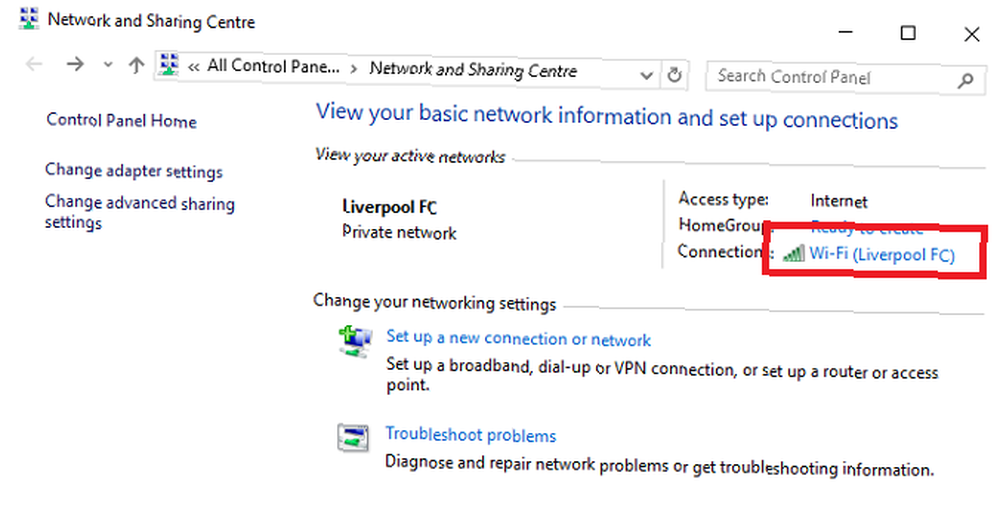
Sur la nouvelle fenêtre, cliquez sur Propriétés.
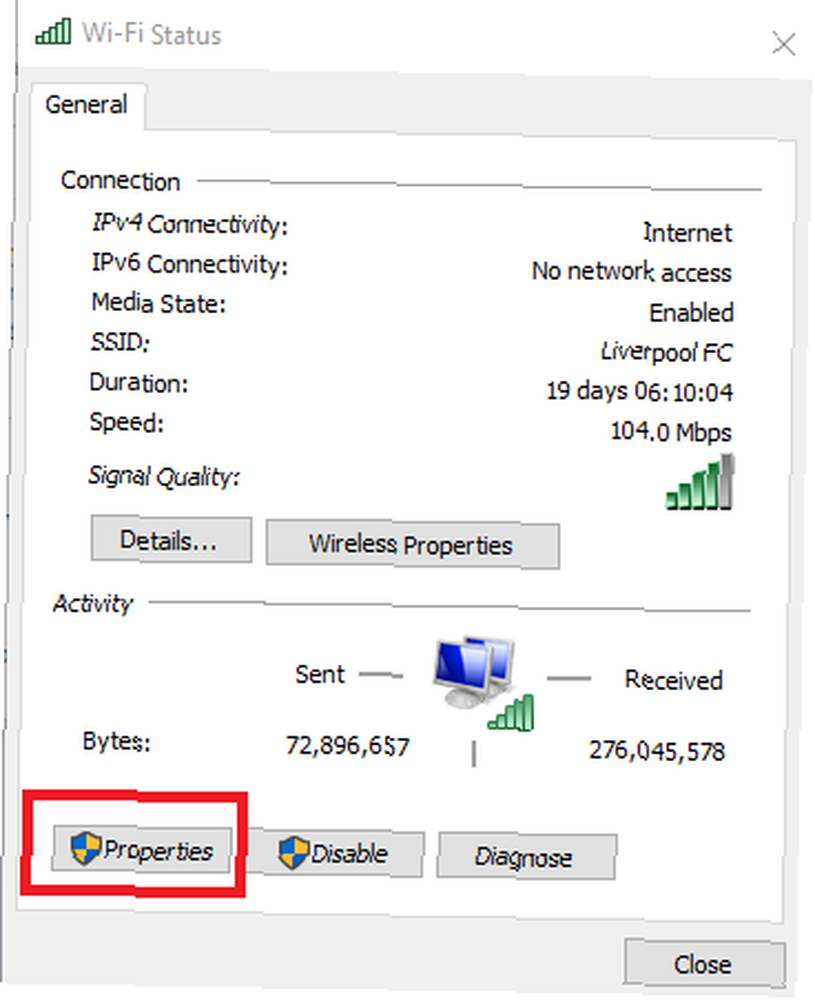
Surligner Protocole Internet version 4 (TCP / IPv4) et cliquez Propriétés.
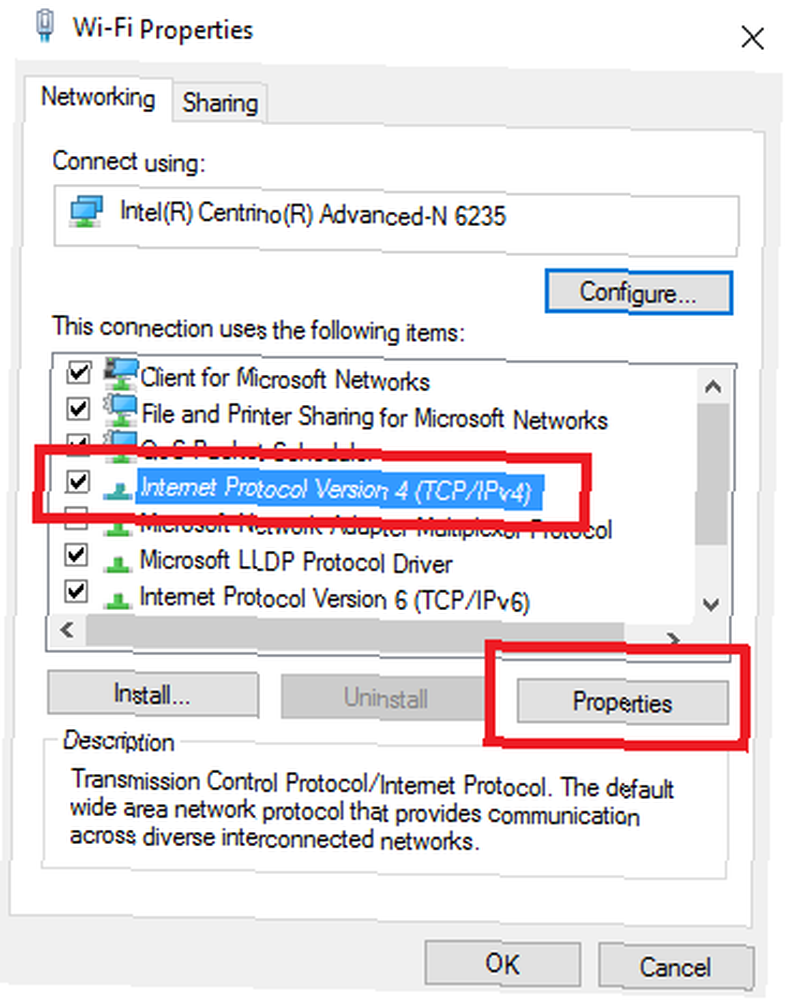
Enfin, cochez la case en regard de Utiliser les adresses de serveur DNS suivantes et entrez votre fournisseur de choix. Si vous souhaitez en ajouter plus de deux, cliquez sur Avancée.
Mac
Le processus est différent si vous utilisez un Mac Comment modifier vos paramètres DNS sur Mac (et pourquoi vous souhaitez peut-être) Comment modifier vos paramètres DNS sur Mac (et pourquoi vous souhaitez peut-être) Votre Mac gère les paramètres DNS automatiquement, mais vous peut changer ces facilement. Voici comment spécifier une adresse DNS différente dans macOS. .
Pour commencer, ouvrez le Menu pomme et cliquez sur Préférences de système.
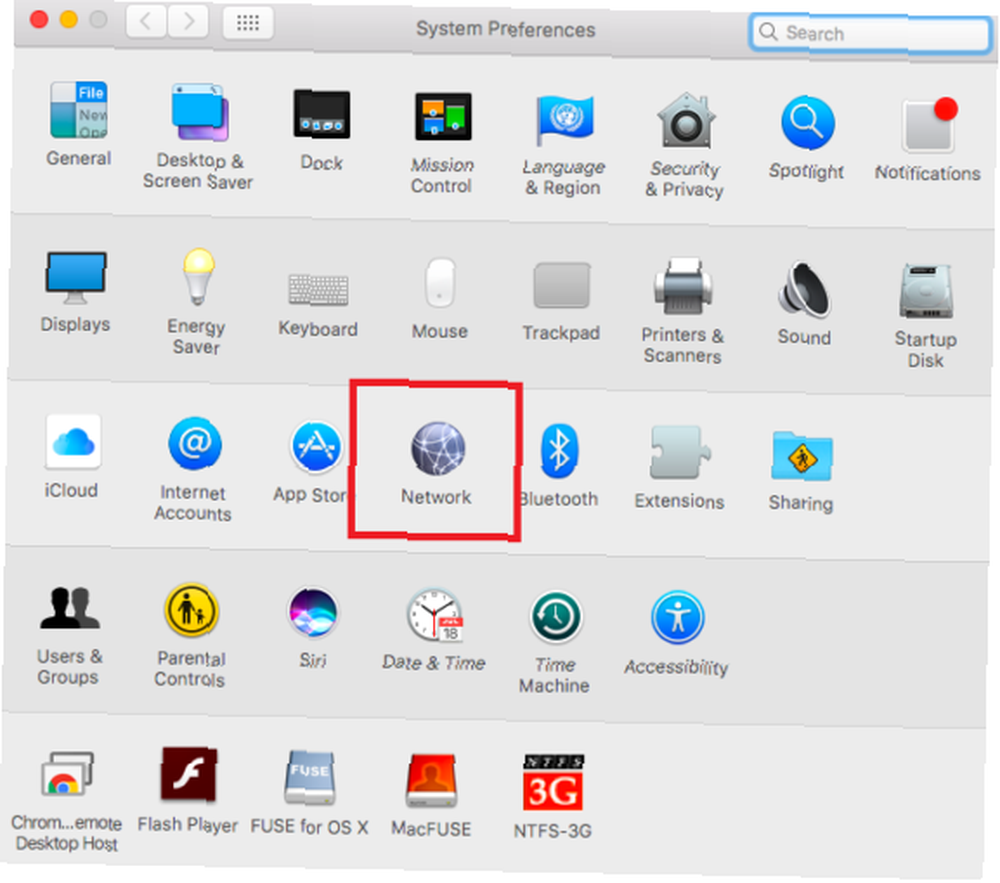
Ensuite, dirigez-vous vers Réseau> Avancé> DNS.
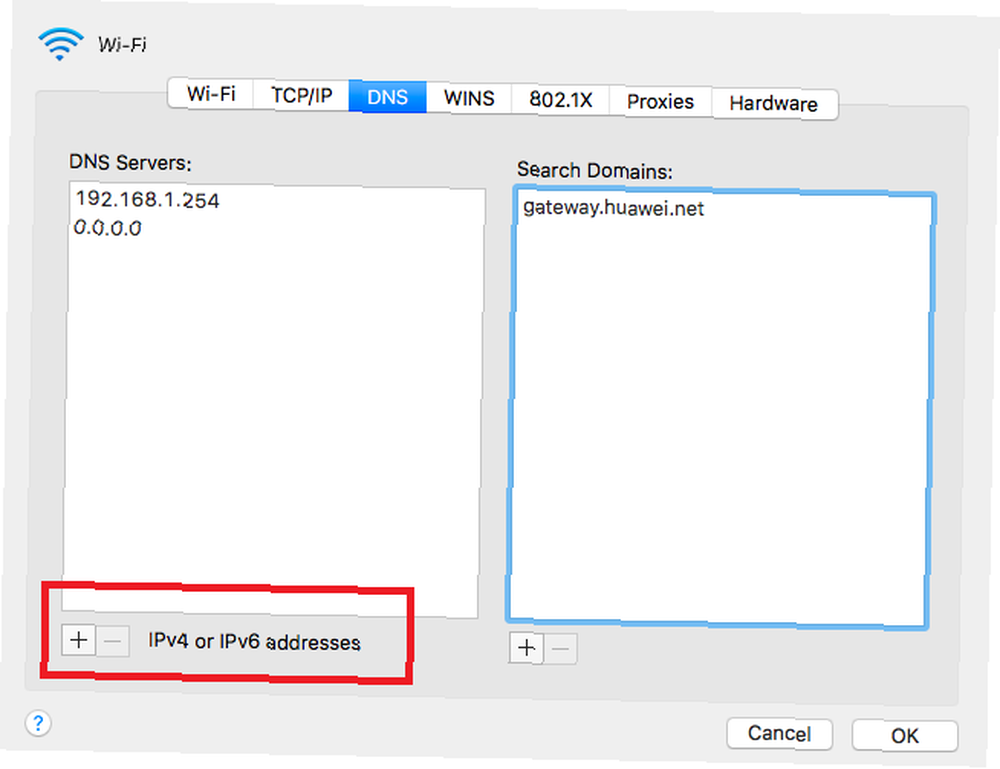
Enfin, cliquez sur le + dans la colonne de gauche et entrez votre nouvelle adresse de serveur DNS.
Votre fournisseur de DNS a-t-il changé??
Après avoir lu l'article, j'espère que vous comprenez clairement ce qu'est un serveur DNS, quels avantages vous pouvez en tirer et quel changement vous en tirez.
À vous de jouer maintenant. J'aimerais savoir quel fournisseur de DNS vous utilisez. Pourquoi l'avez-vous choisi par rapport à ses concurrents? Quelles caractéristiques offre-t-elle?
Comme toujours, vous pouvez laisser vos histoires et vos opinions dans la section commentaires ci-dessous..
Crédit d'image: MOHD BAHIRI BIN IBRAHIM via Shutterstock.com











